 „Chromebook“ įrenginiuose yra šiek tiek supaprastintos klaviatūros, palyginti su „Mac“ ir „Windows“ nešiojamaisiais kompiuteriais. Viršuje esančioje funkcijų eilutėje nėra išgraviruoti F1–12 numeriai ir specialus funkcijų klavišas, leidžiantis juos įgalinti. Iš pirmo žvilgsnio taip pat pastebėsite, kad nėra „Caps Lock“ klavišo, verčiančio VISĄ LAIKĄ LAIKYTI SHIFT RAKTĄ. Jei turite sugebėti LAISVAI PAŠVALKTI SAVO „FACEBOOK“ ARBA, arba turite sukeisti maketus, štai kaip galite nustatyti „Chromebook“ klaviatūrą taip, kaip norite.Šaltinis: „Ara Wagoner“ / „Android Central“
„Chromebook“ įrenginiuose yra šiek tiek supaprastintos klaviatūros, palyginti su „Mac“ ir „Windows“ nešiojamaisiais kompiuteriais. Viršuje esančioje funkcijų eilutėje nėra išgraviruoti F1–12 numeriai ir specialus funkcijų klavišas, leidžiantis juos įgalinti. Iš pirmo žvilgsnio taip pat pastebėsite, kad nėra „Caps Lock“ klavišo, verčiančio VISĄ LAIKĄ LAIKYTI SHIFT RAKTĄ. Jei turite sugebėti LAISVAI PAŠVALKTI SAVO „FACEBOOK“ ARBA, arba turite sukeisti maketus, štai kaip galite nustatyti „Chromebook“ klaviatūrą taip, kaip norite.Šaltinis: „Ara Wagoner“ / „Android Central“
Kaip pakeisti „Chrome“ OS funkcijos klavišą (ir sugrąžinti „Caps Lock“)
- Atviras Nustatymai iš programos stalčiaus arba pagrindinio meniu (spustelėjus laiką).
-
Slinkite žemyn į skyrių Įrenginys ir palieskite Klaviatūra.
 Šaltinis: „Ara Wagoner“ / „Android Central“
Šaltinis: „Ara Wagoner“ / „Android Central“ -
Palieskite išskleidžiamasis meniu „Launcher“ dešinėje.
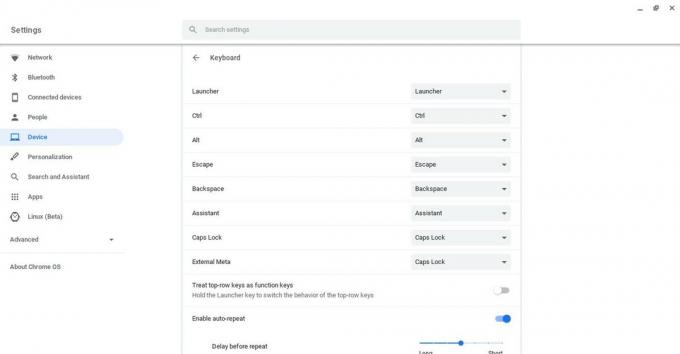 Šaltinis: „Ara Wagoner“ / „Android Central“
Šaltinis: „Ara Wagoner“ / „Android Central“ -
Palieskite Didžiosios raidės išskleidžiamajame meniu.
 Šaltinis: „Ara Wagoner“ / „Android Central“
Šaltinis: „Ara Wagoner“ / „Android Central“ - Pakartokite 3-4 veiksmus, kaip norite.
- Norėdami įjungti funkcinius klavišus F1-12, o ne standartinius „Chrome“ OS sparčiuosius klavišus viršutinėje klaviatūros eilėje, palieskite Viršutinę eilutę traktuokite kaip funkcinius klavišus.
Daugelyje „Chromebook“ įrenginių galite perjungti penkis funkcinius klavišus - „Search“, „Control“, „Alt“, „Escape“ ir „Backspace“. bet jei turite prijungtą išorinę klaviatūrą, galite pamatyti parinktis, kaip pakeisti kai kuriuos jos funkcinius klavišus kaip gerai.
Kaip pakeisti klaviatūros išdėstymą „Chrome“ OS
Jei jums patogiau naudoti kitą klaviatūros išdėstymą, tarkime, kanadiečių anglų klaviatūrą arba „Dvoark“ klaviatūrą, taip pat galite pakeisti išdėstymą „Chrome“ OS nustatymuose.
-
Atviras Nustatymai iš programos stalčiaus arba pagrindinio meniu (spustelėjus laiką).
 Šaltinis: „Android Central“
Šaltinis: „Android Central“ -
Slinkite žemyn į skyrių Įrenginys ir palieskite Klaviatūra.
 Šaltinis: „Android Central“
Šaltinis: „Android Central“ -
Palieskite Keisti kalbos ir įvesties parametrus.
 Šaltinis: „Android Central“
Šaltinis: „Android Central“ -
Jei jūsų išdėstymas būdingas ne anglų, o kitai kalbai, palieskite Pridėti kalbą.
 Šaltinis: „Android Central“
Šaltinis: „Android Central“ - Palieskite kalba norite pridėti. Norėdami greičiau rasti norimą kalbą, galite naudoti iššokančio lango viršuje esančią paieškos juostą.
-
Palieskite Papildyti.
 Šaltinis: „Android Central“
Šaltinis: „Android Central“ -
Palieskite Valdykite įvesties metodus.
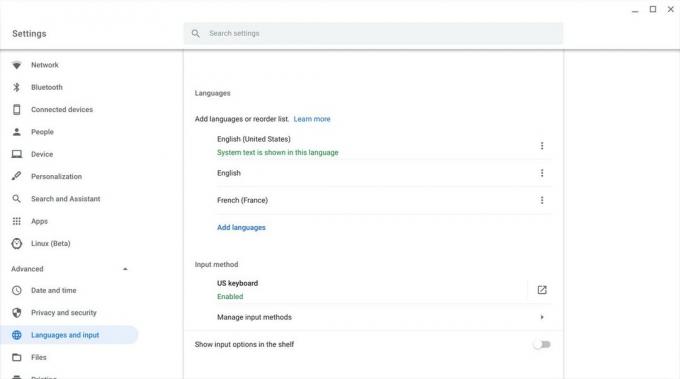 Šaltinis: „Android Central“
Šaltinis: „Android Central“ -
Palieskite norimas maketas kad tai įgalintų. Pažymėjimas šalia kalbos taps mėlynas, kai jis bus įjungtas.
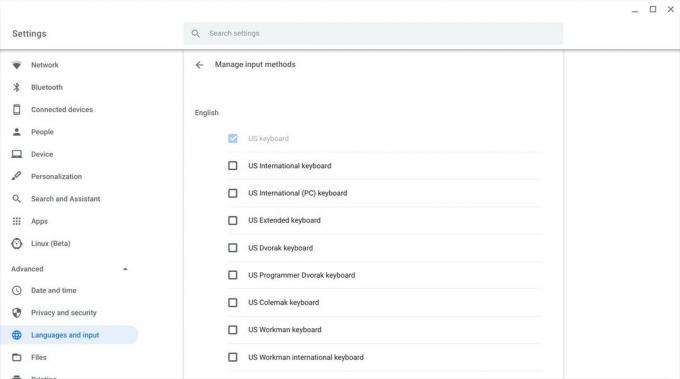 Šaltinis: „Android Central“
Šaltinis: „Android Central“ -
Palieskite Rodyklė atgal viršutinėje meniu eilutėje grįžti į ankstesnį puslapį.
 Šaltinis: „Android Central“
Šaltinis: „Android Central“ -
Palieskite išdėstymas kurį norite naudoti pagal įvesties metodą. Įvesties metodas bus suaktyvintas žalia etikete „Įjungta“.

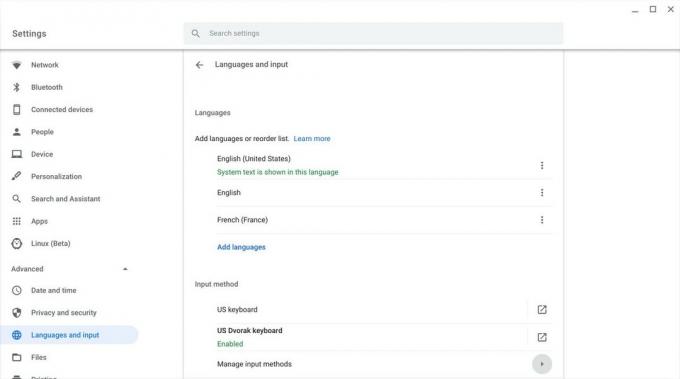 Šaltinis: „Android Central“
Šaltinis: „Android Central“
Dabar, aišku, turėsite puikiai atsiminti klavišų eiliškumą, kai naudojate ką nors kitą nei įprastą „QWERTY US“ klaviatūrą - tai nepakeis raidžių atspausdintas ant fizinių „Chromebook“ raktų - bet jei esate kito rašymo mašinėle palietus, tai gali pagerinti jūsų „Chrome“ patirtį gerokai.
Reikia daugiau nei iš naujo peržiūrėti?
Apgailestauju sakydamas, kad techniškai negalima pakeisti visos klaviatūros taip, kaip galite naudodami pažangias programas „Windows“ arba „Linux“ įrenginiai, bet jūs turite vieną papildomą būdą pridėti papildomų sparčiųjų klavišų į „Chromebook“: tekstas plėstuvai!
Teksto plėtikliai yra „Chrome“ plėtiniai, stebintys, ar klaviatūroje nėra specialių eilučių daugumoje (ne visuose, bet daugumoje) „Chrome“ naršyklės skirtukų. Žodžiu, yra tūkstančiai teksto plėtiklio plėtinių, bet tą, kurį kasdien naudojau savo „Chromebook“ įrenginiuose, yra Automatinis teksto plėtiklis 2. Naudodami teksto plėtiklius galite pridėti sparčiuosius klavišus, kad galėtumėte greičiau įtraukti tokius dalykus kaip specialūs simboliai. Ar galite atspėti, kurį iš tų aš naudoju labiausiai? - el. Pašto adresai arba mėgstami jaustukai.
Reikia naujo „Chromebook“?
Jei jūsų „Chromebook“ yra senas - ar jums tiesiog reikia kito, kad jūsų vaikai nebevogtų jūsų, tada gera žinia; yra puikių „Chromebook“ kompiuterių, neišleidžiant daugybės pinigų. Štai keletas mano mėgstamiausių „Chromebook“ kompiuterių, kurie šiuo metu yra rinkoje:

„Lenovo“ paėmė populiariausią 2019 m. „Chromebook“ įrenginį, atnaujino procesorių, padvigubino prievadus ir suteikė mums galimybę rinktis iš dviejų smagių spalvų. „Sand Pink“ modelius, kaip ir 64 GB modelius, gali būti sunku rasti, tačiau jie visiškai to verti!

Reikia „Chromebook“, kuris galėtų atlaikyti visišką kankinimą, kurį jūsų vaikas patirs? Negaliu garantuoti, kad „C214“ visa tai išliks, tačiau jis turi didesnes galimybes nei 90% rinkoje esančių „Chromebook“ kompiuterių. Plunksna taip pat yra naudinga meno projektams.

Norite darbalaukio OS patogumo, bet planšetinio kompiuterio perkeliamumo? „Duetas“ yra geriausias iš abiejų pasaulių. Jame yra ryškus 10,1 colių ekranas, skirtas komiksams skaityti lovoje, ir nuimama klaviatūra bei atrama, kai reikia atlikti tam tikrą darbą.
Mes galime uždirbti komisinius už pirkinius naudodami savo nuorodas. Sužinokite daugiau.

Tai geriausios „Chromebook“ SD kortelės.
Jei norite išplėsti „Chromebook“ saugyklą, galite naudoti jos SD kortelės lizdą ir gauti „microSD“ arba SD kortelę. Įsitikinkite, kad nusipirkote tinkamą kortelę!

Pasinaudokite geriausių „Chromebook“ valdiklių konkurencija.
Nors „Chromebook“ įrenginiuose buvo tam tikros rūšies žaidimų galimybės, kurį laiką tai nepateisino lūkesčių. Tačiau reguliariai buvo išleidžiami atnaujinimai, kurie atvėrė duris į geresnę žaidimų patirtį „Chromebook“ įrenginiuose.

Tai geriausi „Chromebook“ išoriniai standieji diskai.
Išplėsti laisvą „Chromebook“ saugyklos vietą yra tikrai lengva. Viskas, ko jums reikia, yra išorinis kietasis diskas arba kietasis diskas (SSD), galintis naudoti vieną iš galimų USB prievadų. Čia pateikiamos geriausios „Google“ valdomo nešiojamojo kompiuterio parinktys.
Ara Vagoneris
Ara Wagoner yra „Android Central“ rašytoja. Ji temoja telefonus ir kiša „Google Play“ muziką lazda. Kai ji nerašo pagalbos ir patarimų, ji svajoja apie „Disney“ ir dainuoja šou melodijas. Jei matote ją be ausinių, BĖKITE. Galite sekti ją „Twitter“ adresu @arawagco.
